文章詳情頁
win10系統設置光標閃爍速度的方法
瀏覽:103日期:2023-03-25 11:21:30
相信大家都知道,電腦擁有很多個版本的操作系統,其中win10系統是最常用一款,而且它的性能和功能也更加的完善。我們在操作電腦系統的過程中,經常會看到鼠標光標一直閃爍。尤其是在電腦上進行文字輸入的時候,就會看到文字輸入的位置,光標在不斷的閃爍。其實光標閃爍的速度是可以修改的,而且操作方法也很簡單。鑒于很多朋友剛剛接觸這款操作系統,還不熟悉它的使用方法。那么接下來小編就給大家詳細介紹一下win10系統設置光標閃爍速度的具體操作方法,有需要的朋友可以看一看。

1.首先打開電腦,我們在電腦桌面上找到“控制面板”圖標,點擊該圖標就可以打開控制面板。
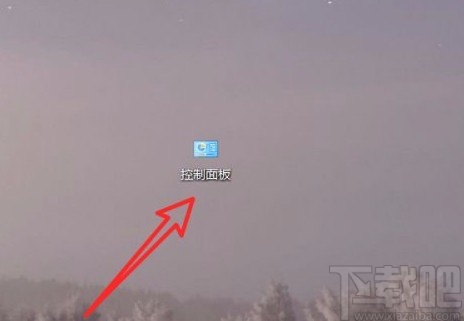
2.接著在控制面板頁面中,我們在頁面上找到“鍵盤”選項,點擊該選項就可以打開鍵盤屬性窗口。
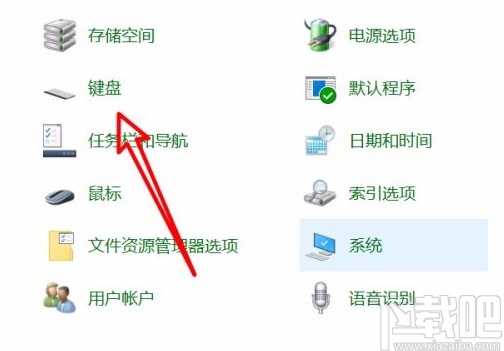
3.接下來在鍵盤屬性窗口中,我們在窗口左上角找到“速度”選項卡,點擊該選項即可。
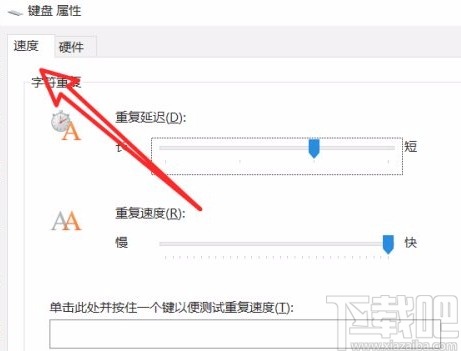
4.隨后在窗口中就可以看到“光標閃爍速度”選項,其下方有一個小光標,我們拖動這個光標,就可以調整光標閃爍速度。
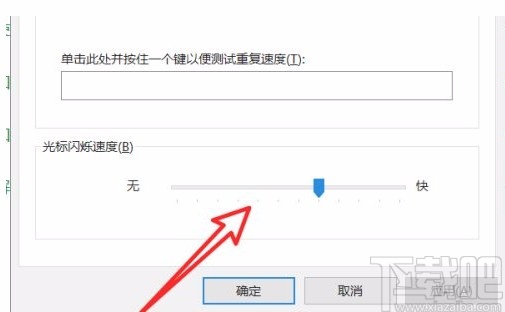
5.光標閃爍速度調整完畢后,我們在窗口底部找到“確定”按鈕,點擊該按鈕就可以成功設置好光標的閃爍速度了。
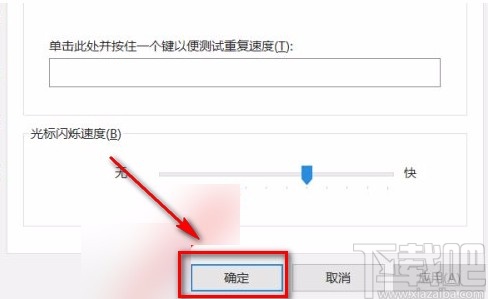
以上就是小編給大家整理的win10系統設置光標閃爍速度的具體操作方法,方法簡單易懂,有需要的朋友可以看一看,希望這篇教程對大家有所幫助。
上一條:win10系統開啟動態鎖的方法下一條:win10系統設置圖片密碼的方法
相關文章:
1. Win10搜不到共享打印機怎么辦?Win10系統添加共享打印機的方法2. Win10系統下土豆視頻無法播放提示“錯誤代碼y2001”怎么解決?3. 華為筆記本如何重裝系統win10?華為筆記本重裝Win10系統步驟教程4. Win10輸入完密碼后就黑屏怎么辦?Win10系統輸入密碼黑屏解決方法5. Win10系統DNS錯誤怎么辦?Win10環境下DNS配置錯誤的修復方法6. Win10系統專業版怎么備份?Win10系統專業版備份方法7. Win10系統怎么保留軟件重裝?重裝系統如何把軟件保留下來?8. Win10系統電腦怎么查看電腦藍屏日志?9. Win10系統gpedit.msc在哪?Win10系統gpedit.msc組策略打不開怎么辦?10. Win10系統msvcr120.dll丟失如何修復?
排行榜

 網公網安備
網公網安備